Comment configurer l'expédition WooCommerce
Publié: 2016-10-09
Dernière mise à jour - 8 juillet 2021
Cet article fait partie du Guide d'expédition WooCommerce :
- Guide du débutant sur l'expédition
- Guide rapide des bases (article actuel)
- Méthodes d'expédition par défaut
- Méthodes d'expédition premium
- Zones d'expédition
- Classes d'expédition de produits
- Scénarios d'expédition courants
- Les meilleures pratiques
- Options d'expédition héritées
Si vous gérez une boutique en ligne vendant des produits physiques, vous devrez certainement entrer dans le monde complexe de l'expédition. WooCommerce aide à mettre en place des options d'expédition pratiques vers des destinations à travers le monde. Vous devez décider de votre stratégie de vente et configurer les tarifs d'expédition WooCommerce en conséquence.
Avant de commencer avec les paramètres d'expédition, n'oubliez pas de configurer le lieu d'expédition à partir de l'onglet Paramètres généraux .
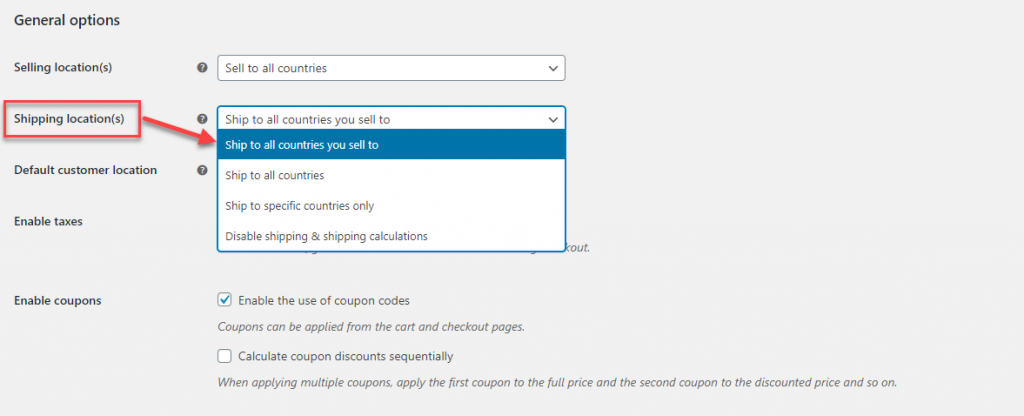
Ensuite, vous pouvez accéder à l'onglet Expédition en naviguant sur le chemin suivant :
WooCommerce → Paramètres → Expédition
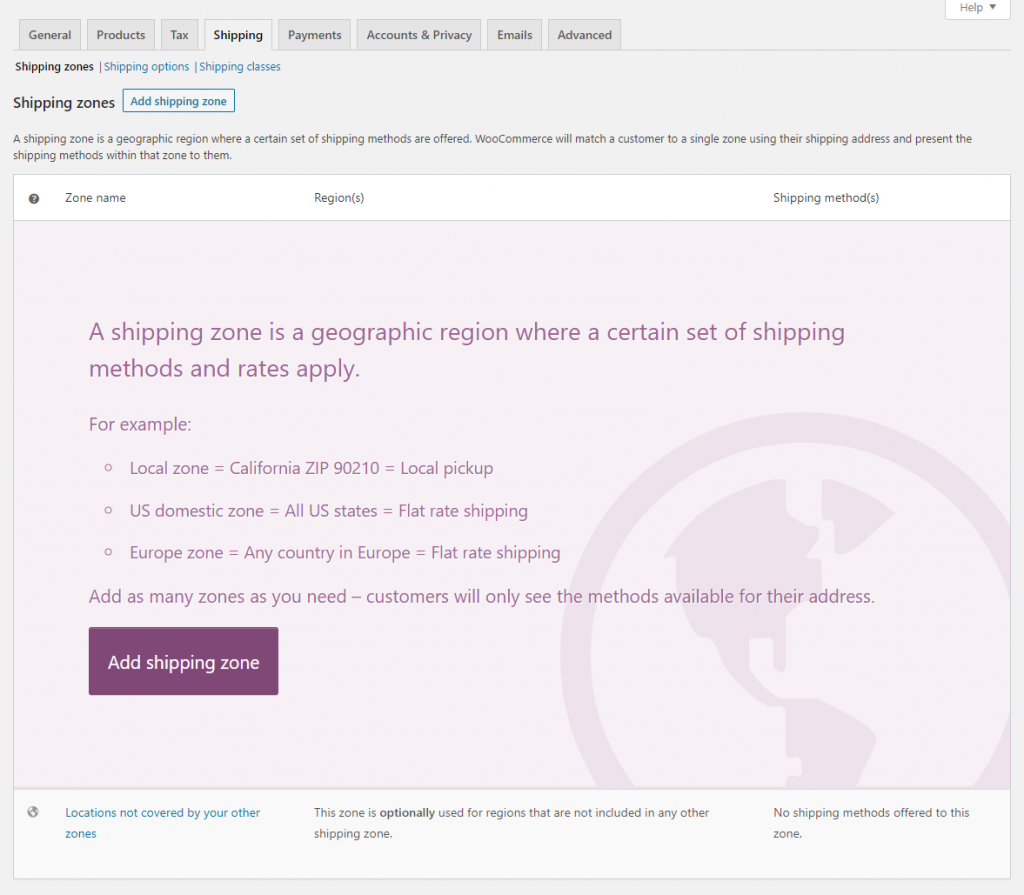
WooCommerce a classé les paramètres d'expédition en trois sections : zones d'expédition, options d'expédition et classes d'expédition. Voyons chacun plus en détail :
Zones d'expédition WooCommerce
WooCommerce permet de configurer des zones d'expédition personnalisées en fonction de vos préférences. Fondamentalement, les zones d'expédition sont des emplacements géographiques spécifiques où vous souhaitez expédier vos produits. Vous pouvez définir différentes méthodes et tarifs d'expédition pour chacune des zones d'expédition que vous créez.
Par défaut, WooCommerce a une zone d'expédition appelée " Reste du monde ". Si un produit ne figure dans aucune des zones d'expédition que vous avez créées, il tombera automatiquement dans la zone "Reste du monde".
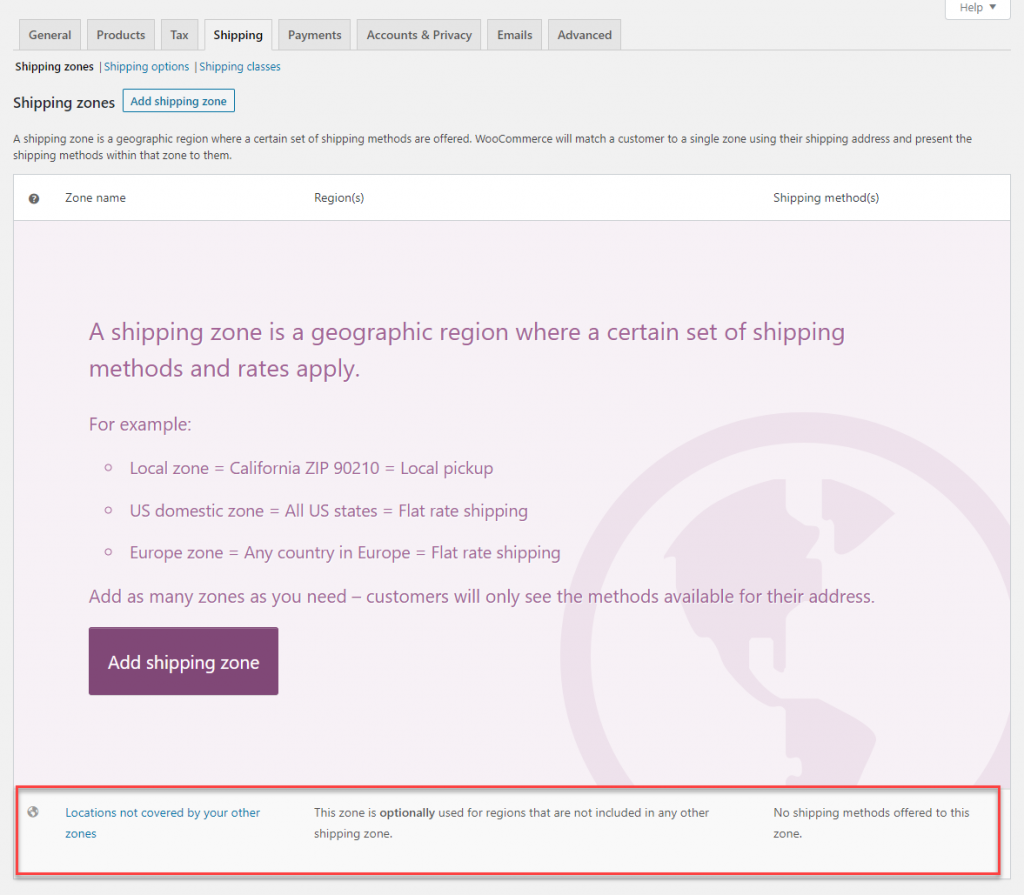
Vous pouvez ajouter une nouvelle zone d'expédition en cliquant sur le bouton Ajouter une zone d'expédition .
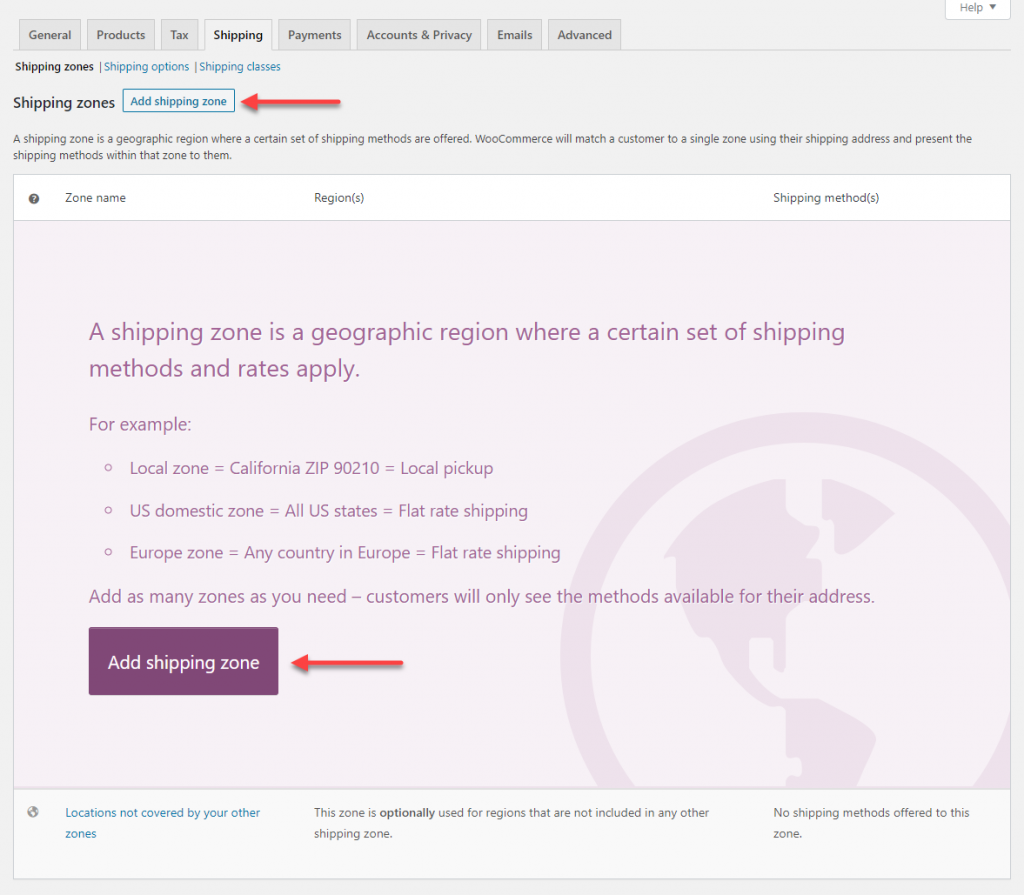
Cela vous aidera à créer une nouvelle zone d'expédition.
Saisissez un titre pour votre zone dans le champ Nom de la zone .
Maintenant, vous pouvez définir une ou plusieurs régions dans votre zone d'expédition en commençant à taper les premières lettres de votre région, puis en choisissant dans le menu déroulant de la colonne Région(s) .
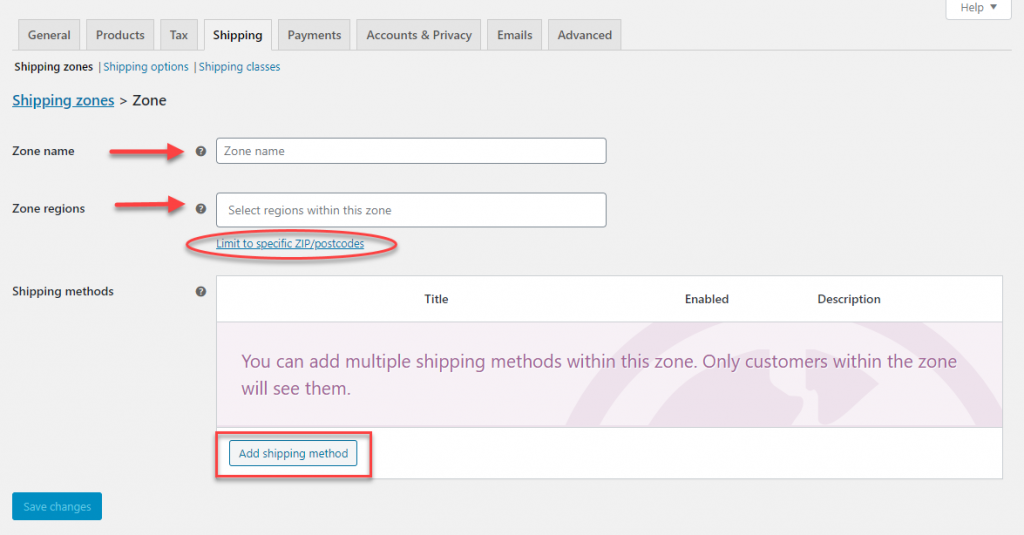
Juste sous le champ de la région, il y a un lien qui dit Limit to specific Zip/Postcodes . En cliquant dessus, un autre champ de texte s'affichera dans lequel vous pourrez saisir des caractères génériques ou une plage de codes postaux pour limiter la plage de votre zone d'expédition.
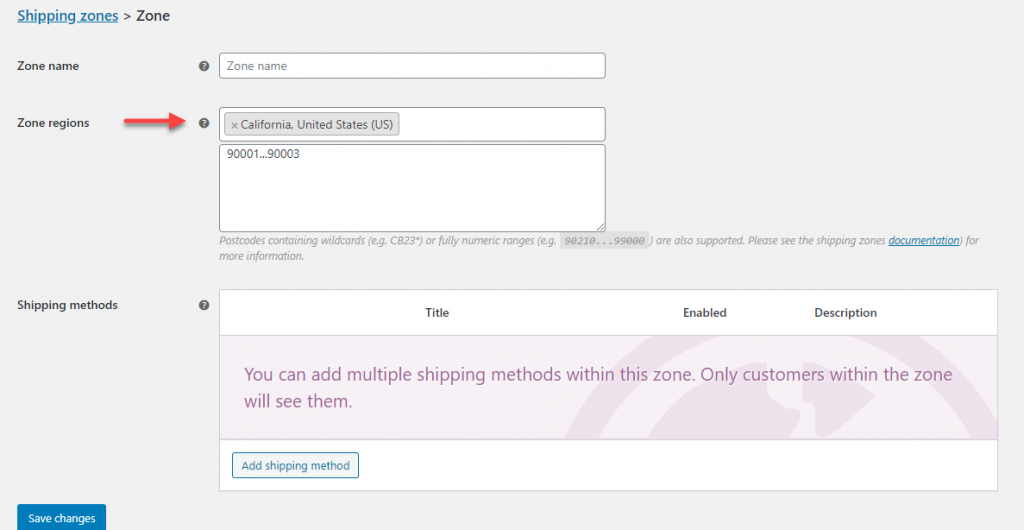
Définition des méthodes d'expédition
Une fois la zone d'expédition créée, vous pouvez y ajouter des méthodes d'expédition. Cliquez sur le bouton Ajouter un mode de livraison
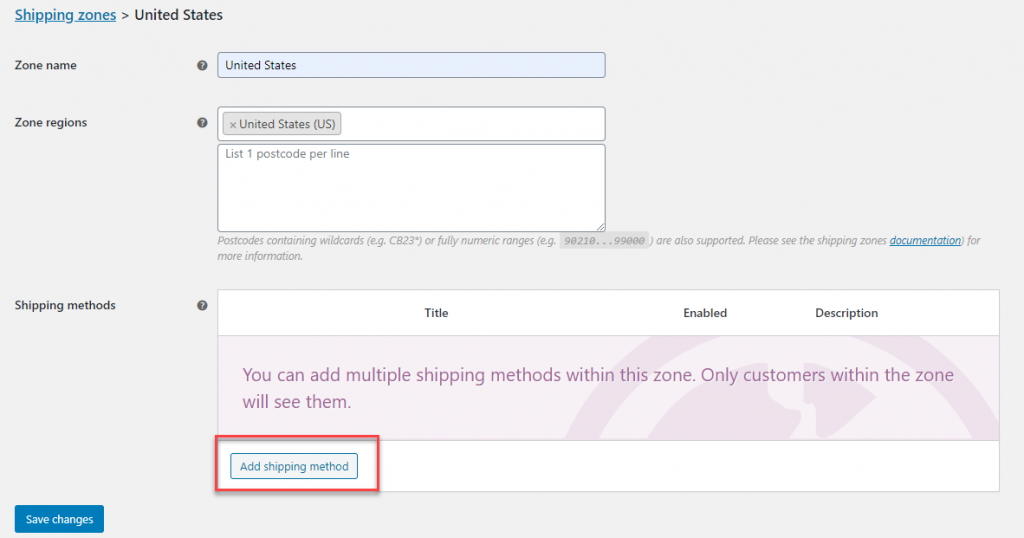
Cliquez sur le bouton Ajouter une méthode d'expédition pour faire apparaître une fenêtre modale qui propose trois options pour les méthodes d'expédition. Ceux-ci sont:
- Forfait
- Livraison gratuite
- Collecte locale
Vous pouvez choisir d'appliquer différentes méthodes d'expédition selon vos préférences. Les méthodes d'expédition que vous choisissez dans une zone d'expédition s'appliqueront uniquement aux adresses des clients qui se trouvent dans cette zone d'expédition spécifique.
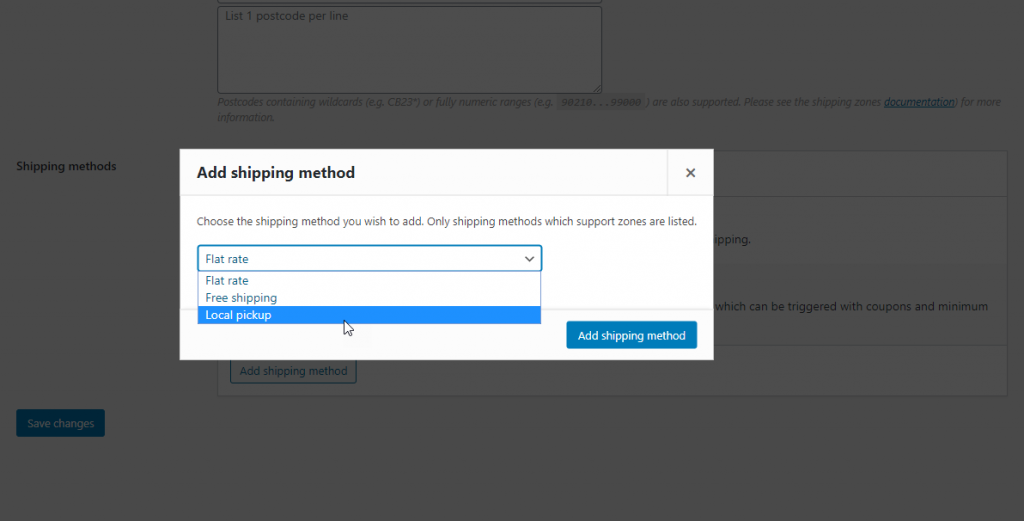
Une fois que vous avez défini les méthodes d'expédition, la zone d'expédition ressemblera à la capture d'écran ci-dessous.
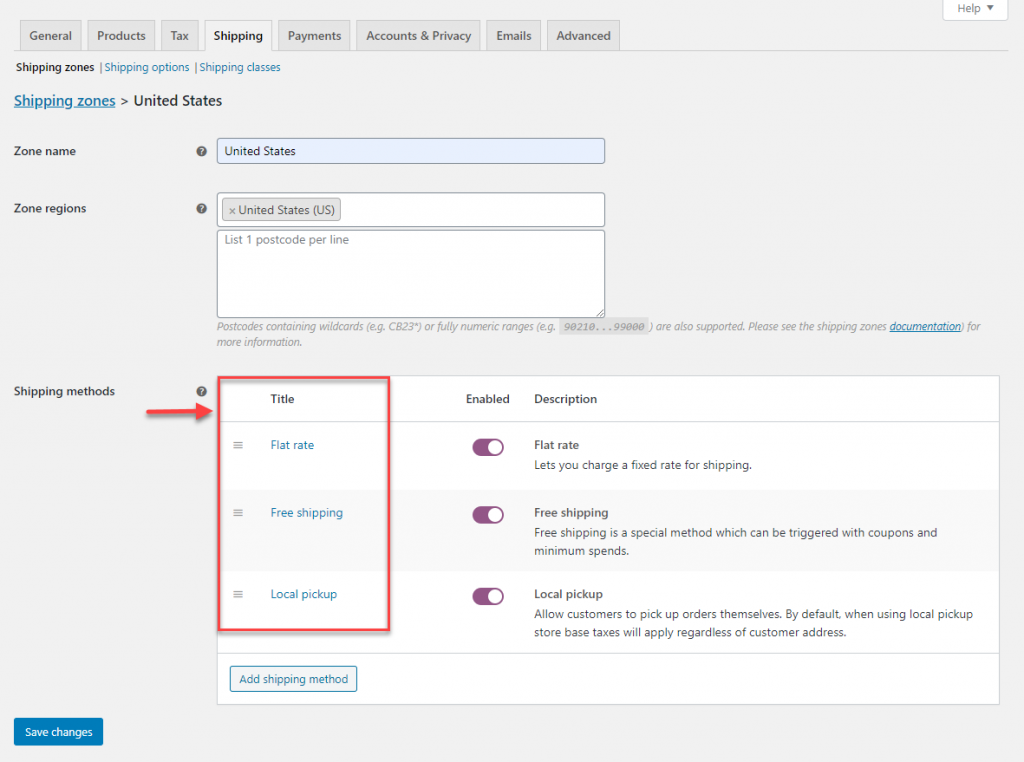
Ajout de tarifs à vos méthodes d'expédition
Vous devez maintenant définir des tarifs pour chaque méthode d'expédition. Cela peut être fait à partir de la page des paramètres de cette méthode d'expédition particulière. Passez le curseur autour du titre et cliquez sur "Modifier". Ou, vous pouvez simplement cliquer sur le nom de la méthode d'expédition.
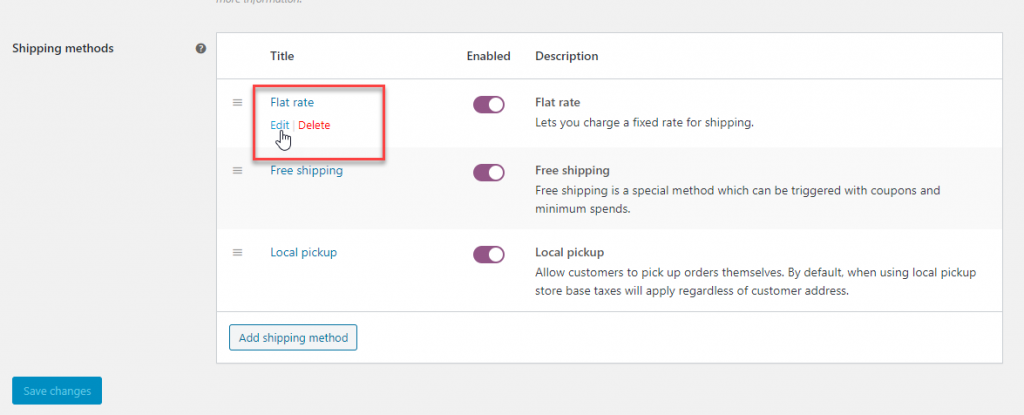
Selon vos besoins, vous pouvez créer n'importe quel nombre de zones et définir plusieurs méthodes d'expédition pour chaque zone.
Voyons maintenant comment configurer des tarifs sur une méthode d'expédition.
L'expédition à tarif fixe fonctionne également en alignement avec la fonction de classe d'expédition. Nous verrons plus de détails plus loin dans cet article.
Voyons d'abord comment configurer l'expédition forfaitaire dans différents scénarios.
La page Paramètres forfaitaires a un titre de méthode qui décrit la méthode d'expédition. Votre client peut voir ce titre sur le front-end du site. Le statut de la taxe détermine si la taxe est appliquée au montant de l'expédition ou non.
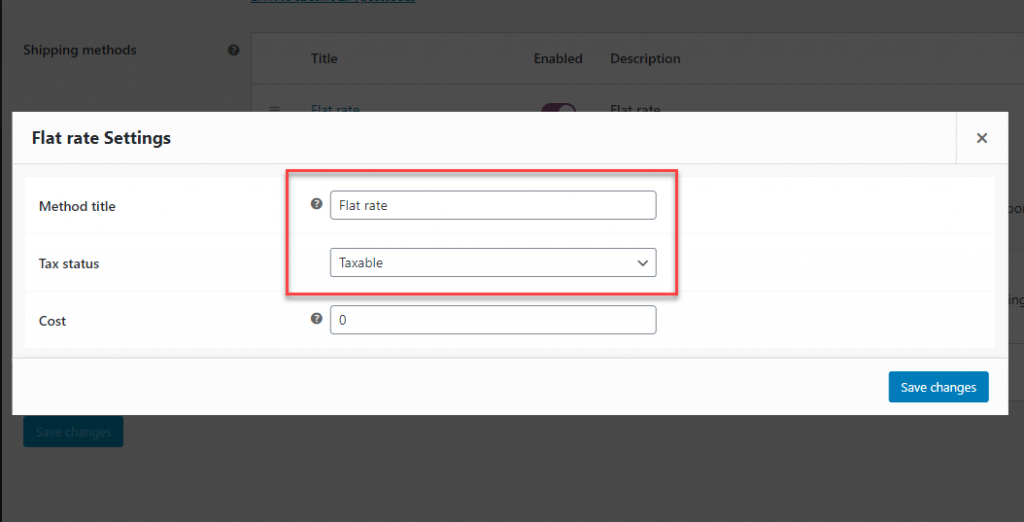
Différentes stratégies de taux
Le champ Coût est l'endroit où vous configurez le tarif d'expédition.
WooCommerce offre plusieurs options pour configurer l'expédition à tarif fixe. Vous pouvez définir un tarif forfaitaire simple (par exemple, 5 USD) ou utiliser l'ensemble d'espaces réservés disponibles décrits ci-dessous :
- [qté] – basé sur le nombre d'articles. Si vous souhaitez facturer 5 $ pour chaque article du panier, vous pouvez définir le tarif sur [qté] * 5.
- [coût] – basé sur le coût total de la commande. Si vous souhaitez définir 15% du coût total, vous pouvez définir comme [coût] * 0,15
- [frais] - pour des frais basés sur un pourcentage sur un tarif d'expédition minimum. Si vous souhaitez facturer 15 % du coût total et préférez définir un coût d'expédition minimum de 8 $, vous pouvez le définir comme [fee percent= »15″ min_fee= »8″]. Si vous souhaitez facturer 10 % du coût total avec 15 $ comme frais d'expédition minimum, ce sera [fee percent= »10″ minimum_fee= »15″]
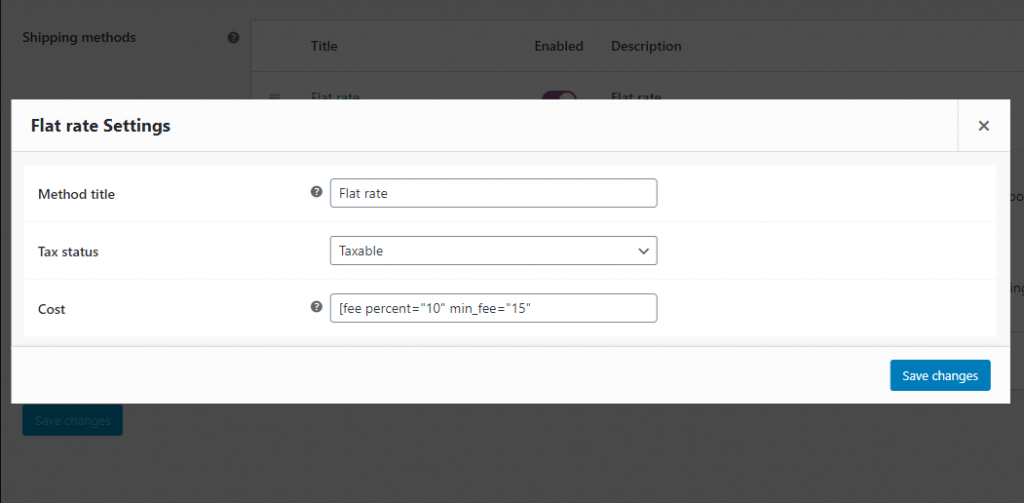
Les paramètres de ramassage local sont plus simples et directs. Vous pouvez définir un titre, un statut fiscal et un coût (si nécessaire).

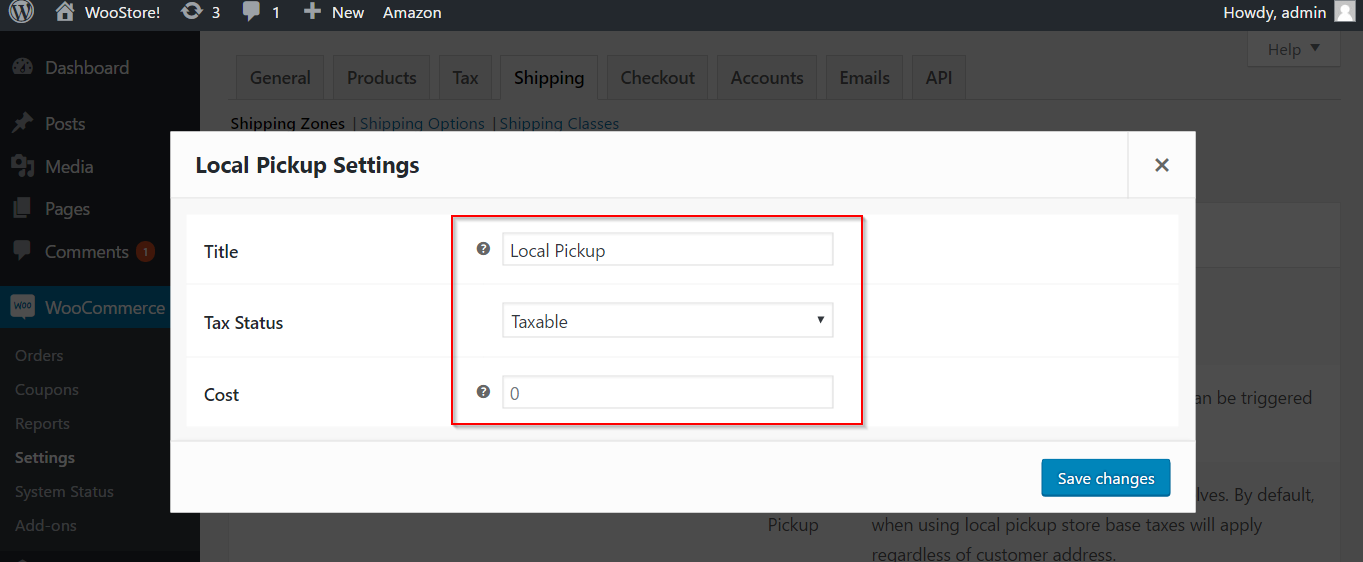
La livraison gratuite peut être configurée en mettant à jour le titre et en configurant l'une des clauses suivantes pour que le client puisse réclamer la livraison gratuite : "Un bon de livraison gratuit valide", "Un montant minimum de commande", "Un montant minimum de commande OU un coupon, ” & “Un montant minimum de commande ET un coupon.”
Offrir la livraison gratuite peut être une bonne stratégie promotionnelle pour votre magasin.
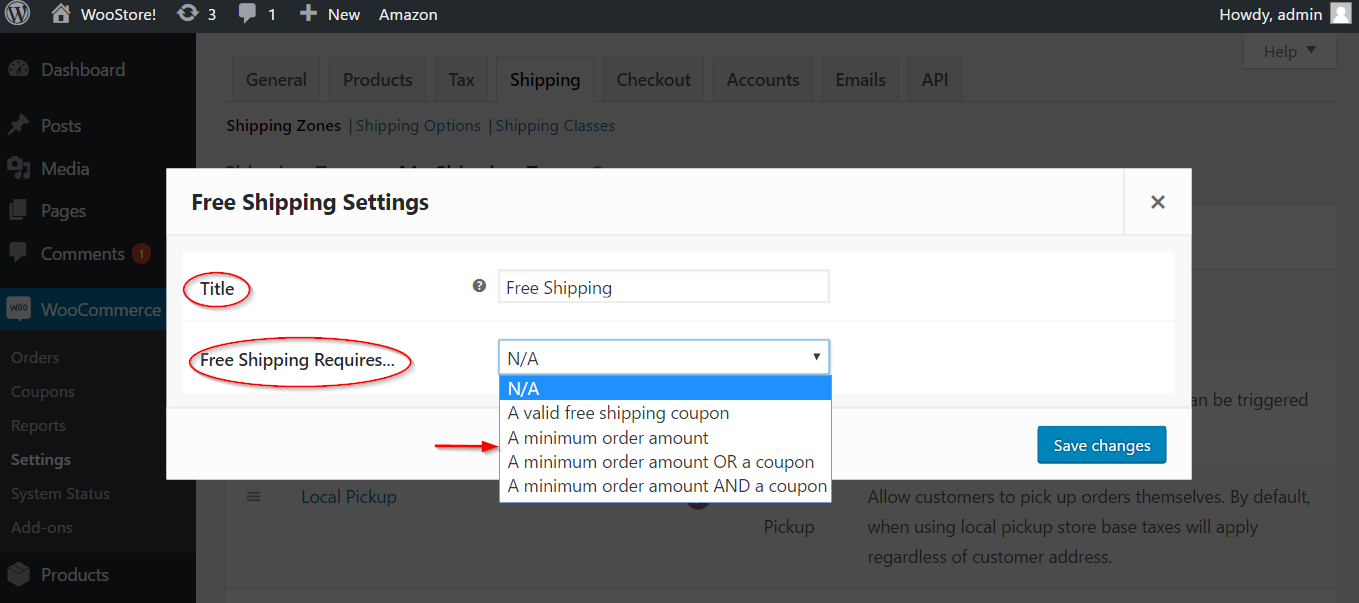
Les options d'expédition
L'onglet Options d'expédition traite de la façon dont les calculs d'expédition sont affichés sur le front-end de votre boutique. Ceux-ci auront un effet sur l'interaction avec les clients et les décisions d'achat dans votre magasin.
La première partie est Calculs, qui comporte une case à cocher pour activer le calculateur d'expédition sur la page du panier. Cela donnera immédiatement à votre client une idée des frais d'expédition estimés.
La deuxième case à cocher consiste à masquer les frais d'expédition jusqu'à ce qu'une adresse soit saisie. Cela fonctionne bien pour beaucoup car les frais d'expédition exacts seront affichés une fois que le client aura entré l'adresse.
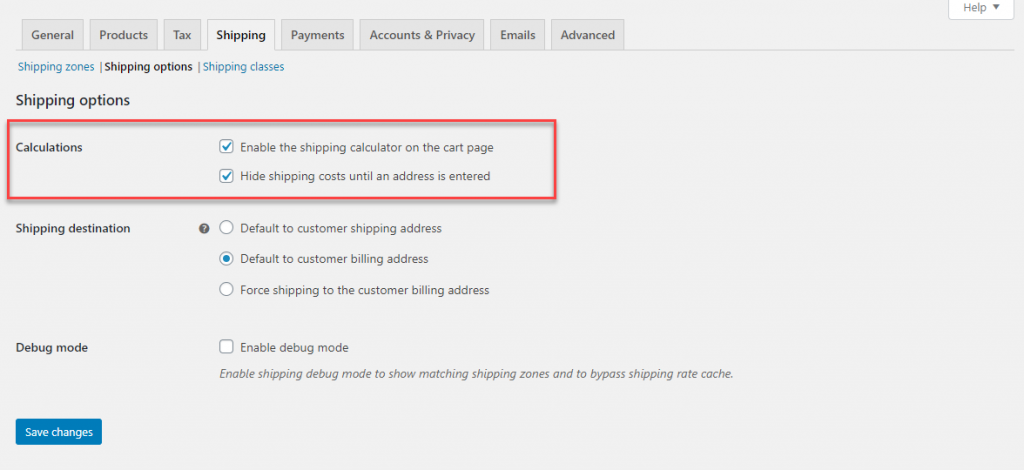 WooCommerce propose trois options pour configurer l'adresse de livraison des commandes des clients. Ceux-ci sont:
WooCommerce propose trois options pour configurer l'adresse de livraison des commandes des clients. Ceux-ci sont:
- Par défaut à l'adresse de livraison du client - Les clients devront saisir à la fois les adresses de facturation et de livraison.
- Par défaut à l'adresse de facturation du client - Par défaut, l'adresse de facturation sera considérée comme l'adresse de livraison. Mais si les clients souhaitent opter pour un lieu d'expédition distinct, ils auront la possibilité de le faire.
- Forcer l'expédition à l'adresse de facturation du client – Les clients n'auront pas la possibilité de saisir une adresse de livraison distincte. L'expédition se fera uniquement à l'adresse de facturation du client.
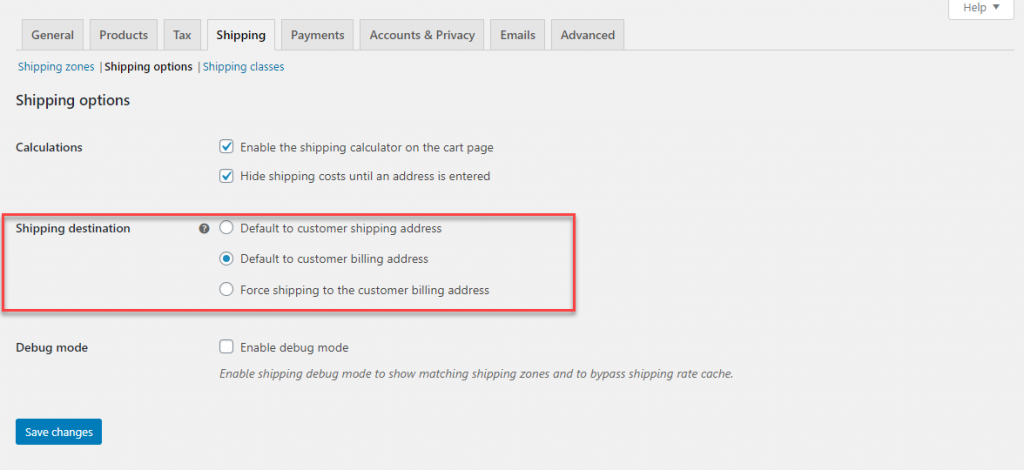
Vous pouvez également activer le mode débogage si nécessaire. Cela vous aidera à trouver les zones d'expédition correspondantes et à éviter les soucis de cache lors de l'affichage des tarifs d'expédition.
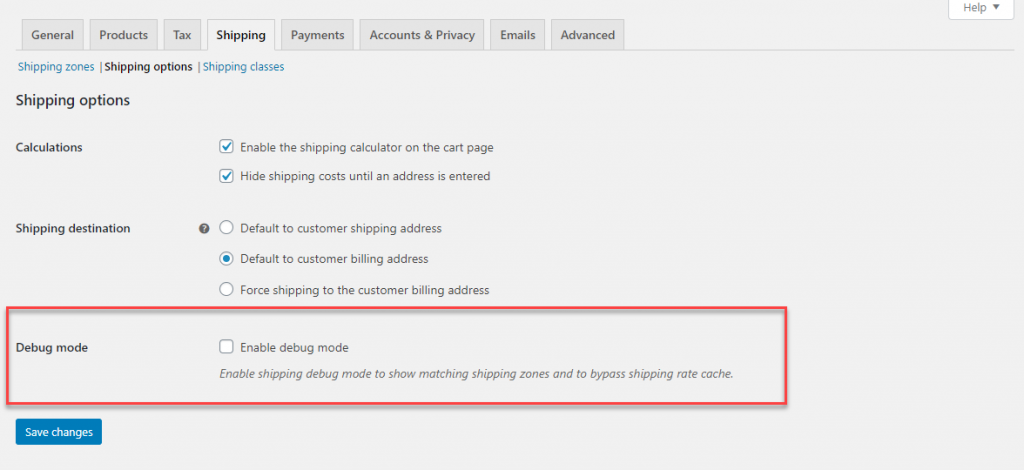
Classes d'expédition
La mise en place de classes d'expédition est un excellent moyen de résoudre certains problèmes d'expédition. Si vous vendez une gamme de produits qui nécessitent des approches d'expédition différentes en raison de la nature ou de la taille du produit, vous pouvez utiliser cette fonctionnalité dans WooCommerce. Par exemple, si vous expédiez des produits volumineux ou des produits facilement cassables, il est judicieux de les classer dans différentes classes d'expédition.
Pour créer une nouvelle classe d'expédition, vous devez aller dans l'onglet Classes d'expédition et cliquer sur le bouton Ajouter une classe d'expédition pour en créer une nouvelle.
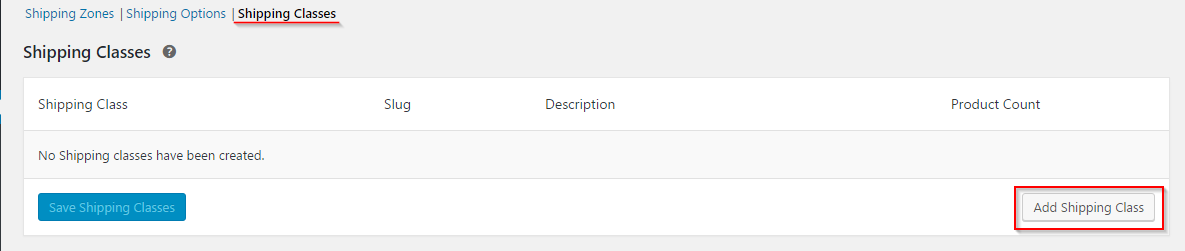
Une fois que vous avez cliqué sur le bouton Ajouter une classe d'expédition, vous pouvez modifier trois champs, ainsi qu'une colonne pour le nombre de produits. Elles sont:
- Nom de la classe d'expédition - Un nom pour votre classe d'expédition
- Slug - Par défaut, WooCommerce prend le nom que vous entrez pour votre classe d'expédition en tant que slug, mais vous pouvez créer un nom différent ici
- Description - Ce sera un texte que vous pouvez ajouter pour votre référence.
- Nombre de produits – Indique le nombre de produits ajoutés à cette classe d'expédition. Une fois que vous avez ajouté un produit et l'avez lié à cette classe d'expédition, cela se reflétera ici (plus de détails dans l'article sur la gestion des produits).
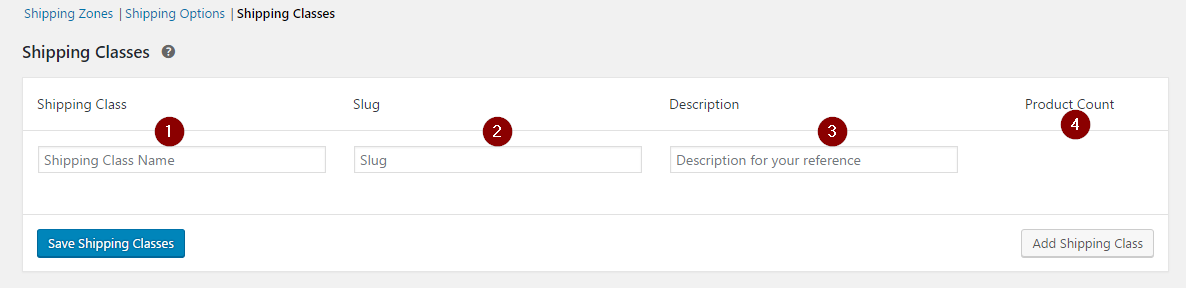
Nous verrons un exemple dans la capture d'écran suivante. Après avoir rempli les zones de texte, cliquez sur le bouton Ajouter une classe d'expédition suivi du bouton Enregistrer les classes d'expédition
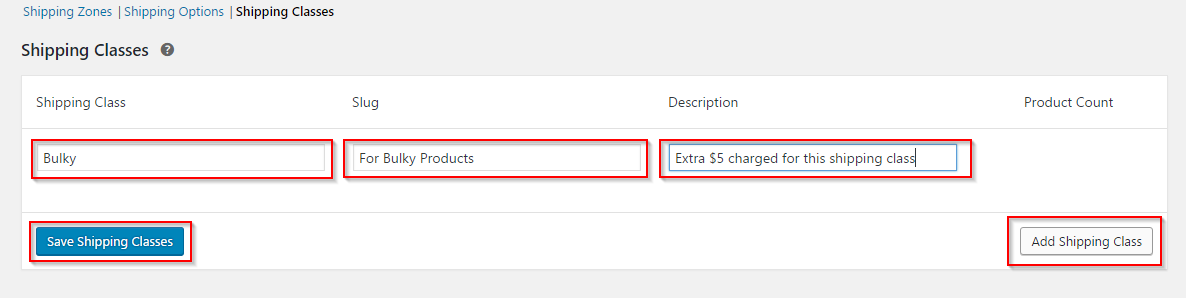
Une fois qu'une classe d'expédition est créée, elle se reflétera dans le tarif d'expédition forfaitaire que vous avez déjà défini. Pour y accéder, vous devez accéder à l'onglet Zones d'expédition , choisir la zone spécifique que vous souhaitez modifier et cliquer sur Tarif forfaitaire dans la colonne des méthodes d'expédition.
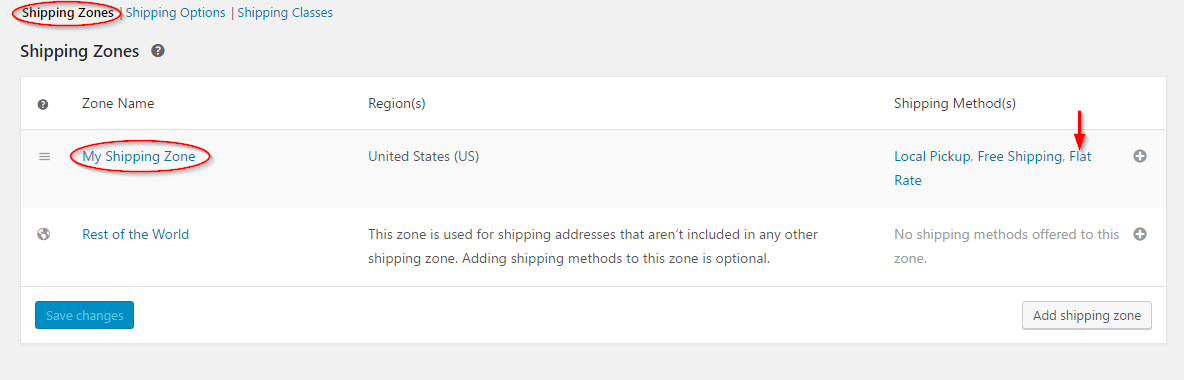
Ajouter des frais de classe d'expédition
Lorsque vous ouvrez les paramètres d'expédition à tarif fixe, vous pouvez voir qu'un nouveau champ est ajouté.
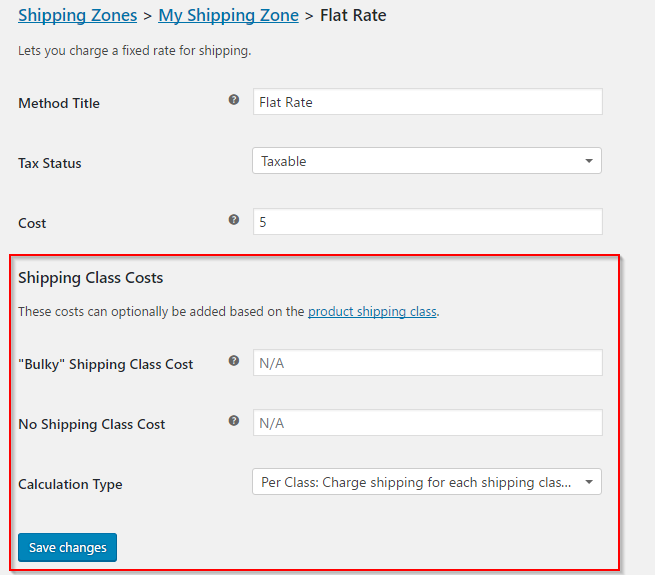
Vous devez modifier le champ de coût spécifique pour définir les frais d'expédition. Vous pouvez utiliser l'espace réservé [qty] pour définir cela.
Dans l'exemple ci-dessous, nous définissons 5 $ comme frais d'expédition supplémentaires pour la "classe d'expédition volumineuse". Cela signifie que 5 $ supplémentaires seront facturés pour chaque produit expédié à partir de cette classe d'expédition.
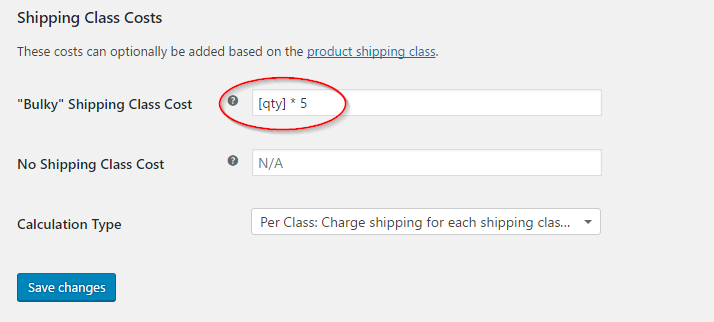
Vous pouvez également définir des frais supplémentaires pour les produits qui ne relèvent d'aucune classe d'expédition avec le champ Aucun coût de classe d'expédition .
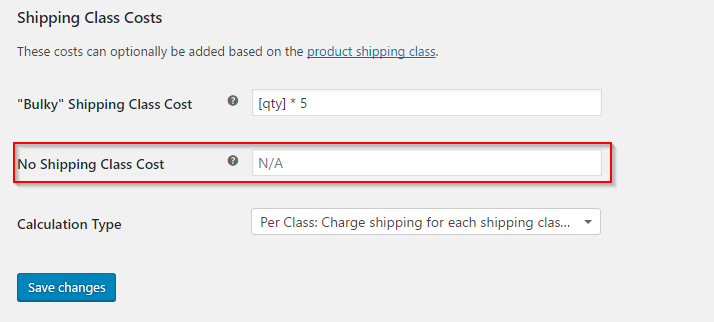
La liste déroulante Type de calcul vous permet de définir différents calculs lorsque les frais d'expédition de plusieurs classes d'expédition sont pris en compte. Ceux-ci sont:
- Par classe : facturez les frais d'expédition pour chaque classe d'expédition individuellement.
- Par commande : facturez les frais d'expédition pour la classe d'expédition la plus chère.
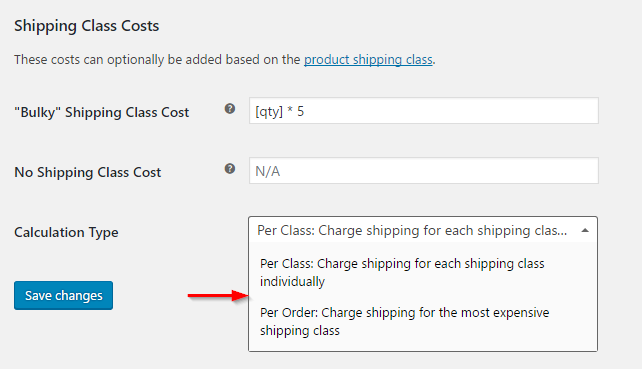
Cliquez sur le bouton Enregistrer les modifications après avoir mis à jour tous les paramètres selon vos besoins.
Nous avons maintenant couvert les fonctionnalités de base des paramètres d'expédition. Vous explorez d'autres options une fois qu'une liste de produits est ajoutée à votre boutique.
